
发布时间:2021-09-01 10: 37: 18
在会声会影2021这款视频剪辑软件中通过创建自定义遮罩,对视频中需要着重表达的部分进行有针对性的编辑,打造出令人眼前一亮的效果。
会声会影2021的遮罩创建器不仅可以进行基本修复,还可以实现极具创意的视觉效果。下面就让小编通过一个例子来学习下如何使用遮罩创建器吧!
步骤一:打开会声会影2021,如图1所示把需要处理的视频拖动至下方的视频轨道上。
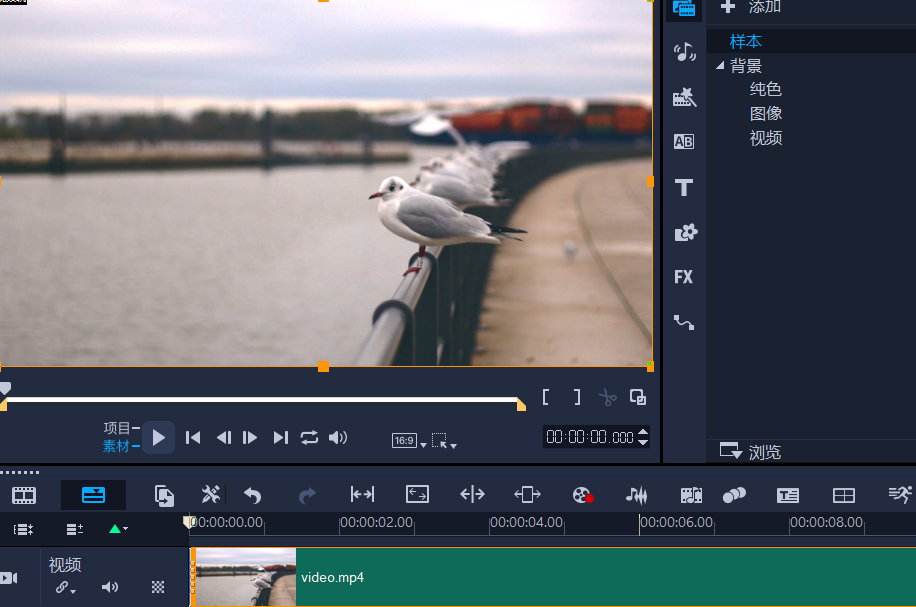
图1:视频处理轨道
因为视频轨不支持遮罩,因此这里是拖动至主视频轨道上,而不是拖动至叠加1上!
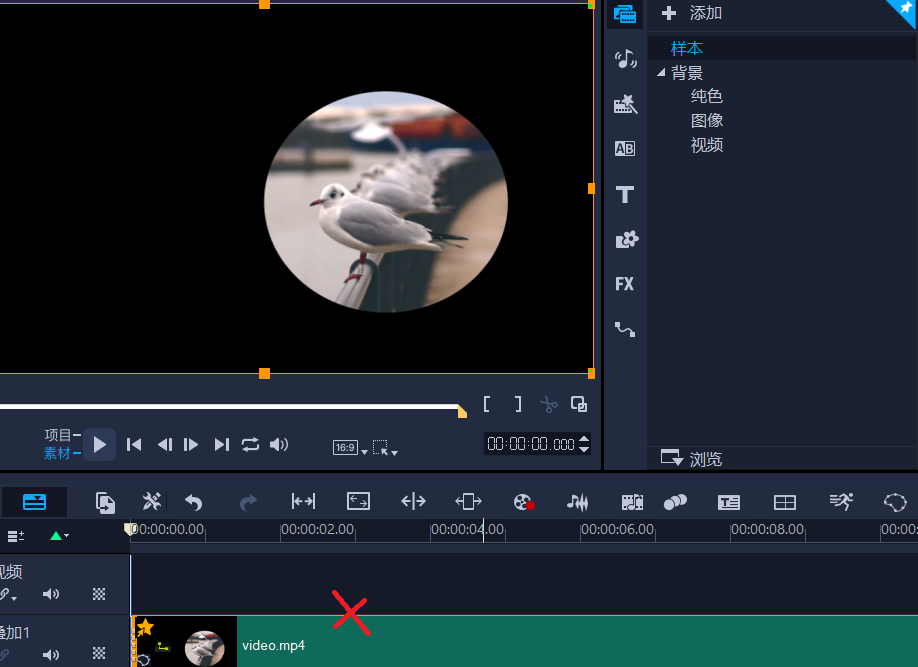
图2:叠加1处理轨道
步骤二:点击工具栏上的“遮罩创建器”——图2所示圈起来的图标。进入遮罩创建器的编辑界面,接下来用遮罩工具“椭圆”圈出动物的位置。
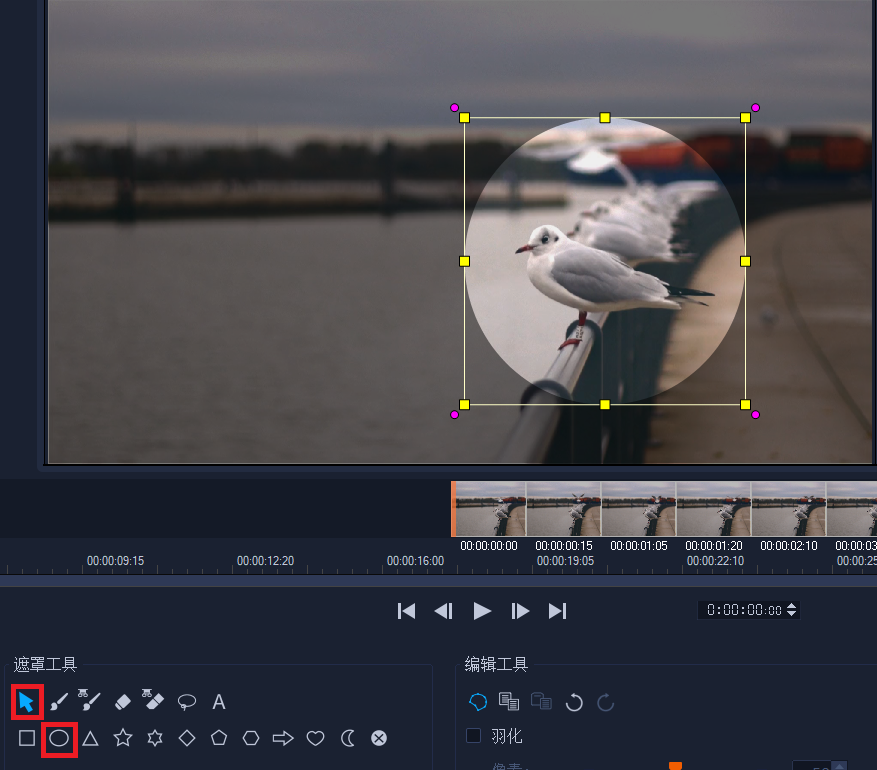
图3:创建遮罩
如果后续需要更改椭圆的大小位置,可以点击遮罩工具里的“移动遮罩”,如图4所示拖动椭圆调整至合适的大小。
为了突出动物部分,需要在保存选项中选择“反转遮罩”(图4中红色矩形圈起来的位置)。
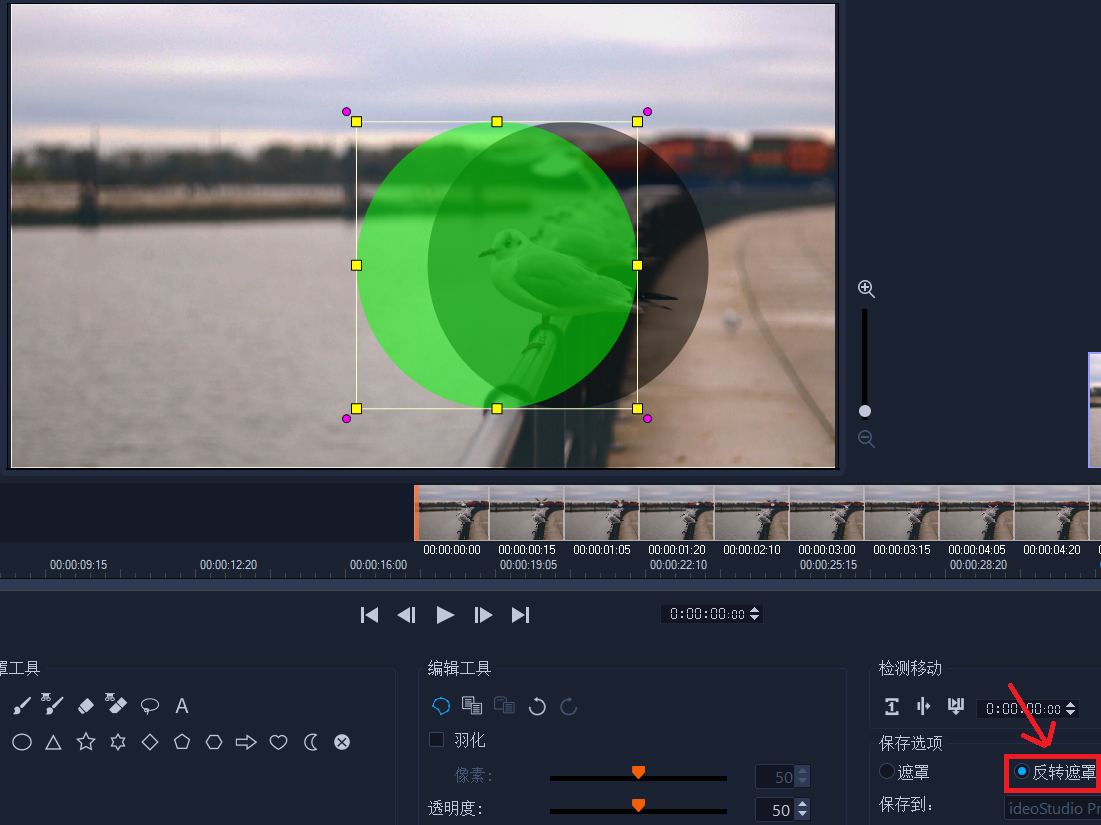
图4:移动和反转遮罩
步骤三:给视频添加文字遮罩,点击遮罩工具上的A——“文字蒙版工具”,字体选择“Adobe Arabic”,调节合适的大小。文字遮罩会跟圆圈遮罩一起作为一个遮罩蒙版叠加在原视频上。
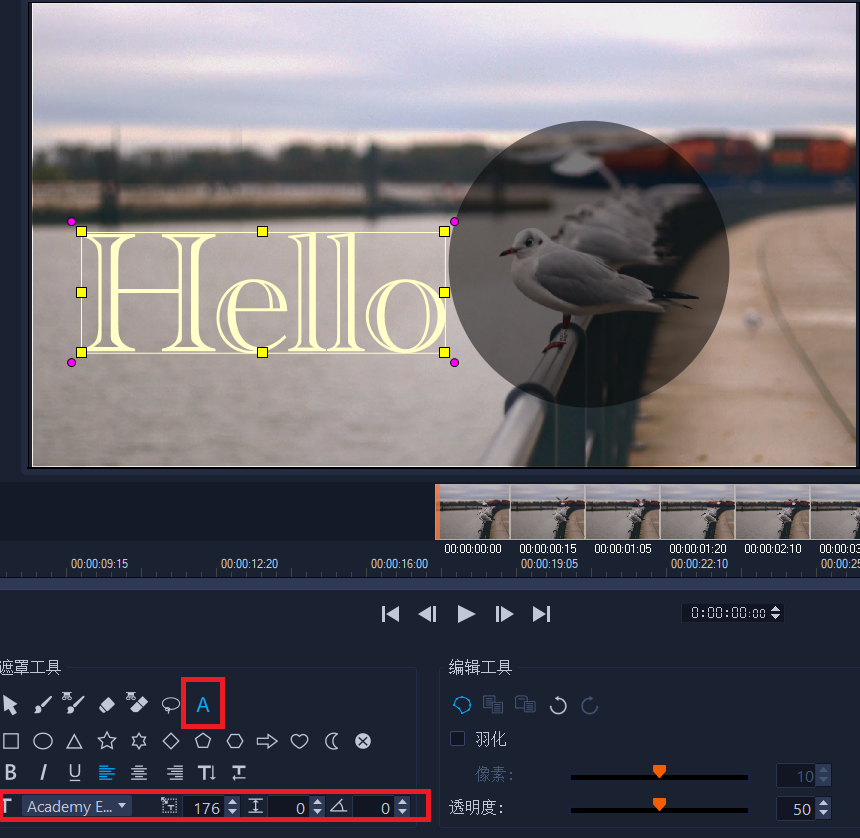
图5:添加文字遮罩
步骤四:点击确定回到视频编辑界面,然后在视频侧边工具栏中找到“滤镜”,在滤镜效果中点击“相机镜头”,把相机镜头里面的“单色”效果拖动至刚刚编辑好的遮罩层上面。这样一来,给视频添加遮罩就完成啦!
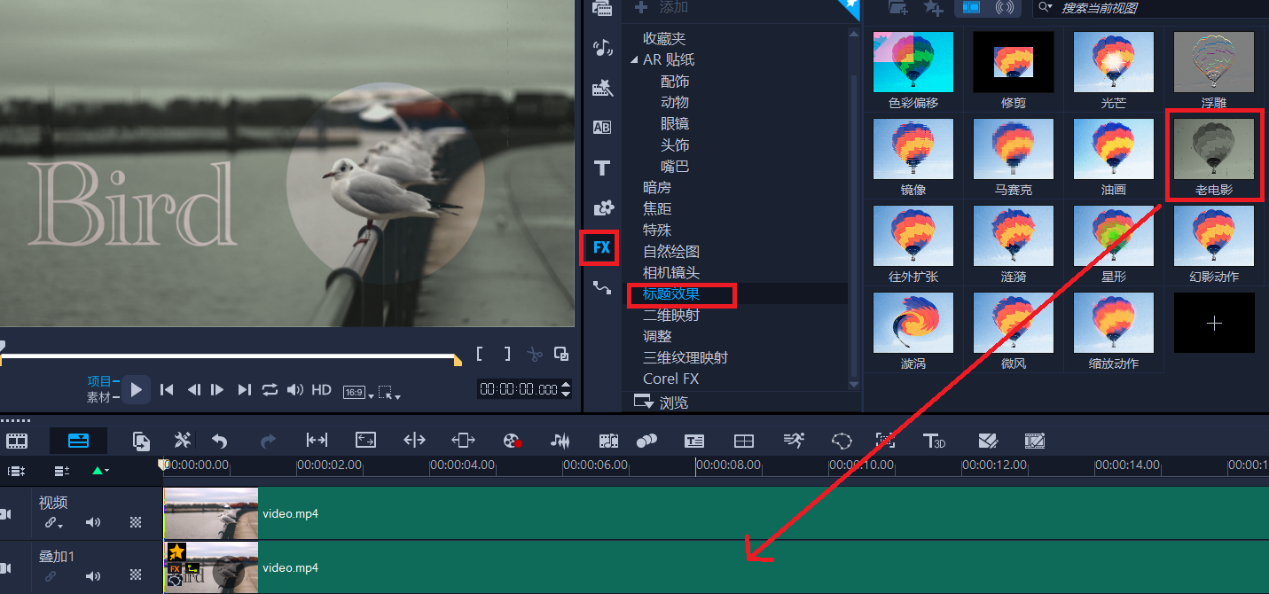
图6:添加滤镜效果
以上就是在会声会影2021这款视频剪辑软件中使用遮罩创建器实现风格化的视觉效果的全过程,通过学习以上步骤,尝试不同的滤镜风格,不同的遮罩蒙版样式,实现属于自己的大片效果!
作者:木木子
展开阅读全文
︾
我们在制作视频时,如果没有配上字幕,其他人看视频可能会观感不够好。因为有些时候视频的声音可能有时大有时小,声音小的时候可能会听不清。另外,如果视频里面有一些方言或说话带有一些口音,看视频的人可能会听不懂。如果我们能给视频加上字幕,这些问题都可以很好解决。接下来,一起来看看视频编辑字幕怎么弄,以及视频编辑字幕怎么去除的相关内容。
查看详情流畅的动作慢放,精准的细节捕捉,可以营造出独特的视频氛围。这种剪辑方式,能够有效打破视频节奏,提升作品的观看体验。为抖音视频添加语音配音,可以显著增强视频的叙事效果,让作品更具感染力。有关抖音制作视频怎么放慢动作,抖音制作视频怎么加语音配音的问题,本文将进行详细介绍。
查看详情在视频剪辑中,画面的效果直接影响着视频的质量。设置合适的画面大小,不仅能够让观众获得更好的观感,也方便视频创作者传达自己想表达的内容。同时,保持画面的稳定性也是十分重要的。接下来我将为大家介绍:会声会影调节画面大小,会声会影怎么稳定画面。
查看详情遮罩帧是对素材本身加载并对素材进行部分遮挡、同时使素材被遮挡的部分变得透明、这个功能在会声会影视频制作的过程中有很重要的用途,下面小编就为大家分享收集到的650款漂亮实用的遮罩素材。
查看详情